重装系统是解决电脑故障和提升电脑性能的一种有效方法。而使用光盘重装系统是一种常见且简单的方式,本文将详细介绍光盘重装系统win8的步骤和教程,帮助读者解决系统问题。
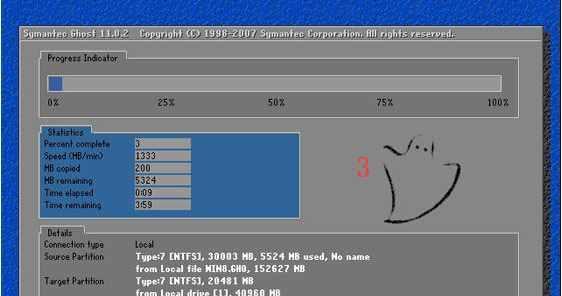
一、准备工作:备份重要文件和数据
在重装系统之前,首先要确保备份重要文件和数据,以免丢失。可以将文件复制到外部存储设备中,或者使用云存储等方式进行备份。
二、获取系统安装光盘或镜像文件
在开始光盘重装系统之前,需要先准备好系统安装光盘或镜像文件。如果没有光盘,可以从官方网站下载win8系统的ISO文件并刻录到光盘上。
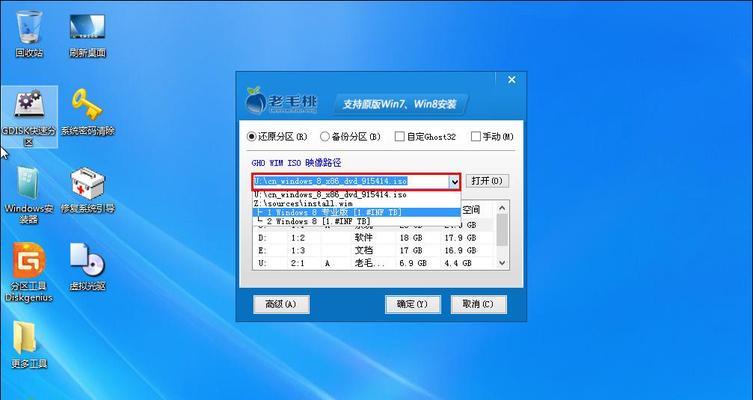
三、插入光盘并重启电脑
将准备好的光盘插入电脑的光驱中,并重启电脑。在开机过程中,按下相应的键进入BIOS设置。
四、进入BIOS设置
在BIOS设置界面中,找到“Boot”或“启动选项”菜单,将光驱设为第一启动项。保存设置并退出BIOS。
五、启动光盘
重启电脑后,光盘会自动启动。稍等片刻,系统安装界面将会出现。
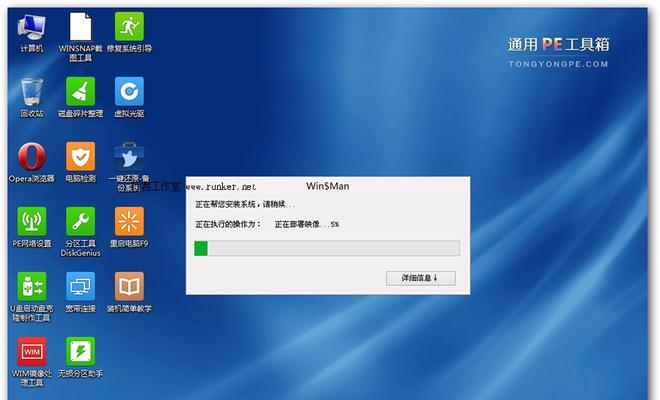
六、选择语言和区域设置
在系统安装界面中,选择你想要的语言和区域设置,然后点击“下一步”继续。
七、点击“安装”开始安装过程
在系统安装界面中,点击“安装”按钮开始系统安装过程。系统将会自动进行相关的文件拷贝和设置。
八、输入产品密钥(如果有)
如果你有win8的产品密钥,可以在系统安装过程中输入密钥。如果没有,可以选择“跳过”此步骤,稍后再激活系统。
九、接受许可协议并选择“自定义安装”
在安装过程中,需要接受Microsoft的许可协议。然后选择“自定义安装”,以便更好地管理你的硬盘和分区。
十、选择安装目标和分区
在自定义安装界面中,选择你想要安装系统的磁盘和分区。如果需要重新分区,可以点击相关按钮进行操作。
十一、等待系统安装
点击“下一步”后,系统将会开始安装。这个过程可能需要一段时间,请耐心等待。
十二、设置用户名和密码
在安装过程中,需要设置一个用户名和密码。确保密码的安全性,并记住你的账户信息。
十三、配置系统设置和更新
系统安装完成后,需要进行一些基本的配置,如时区、日期和时间等。同时,建议及时更新系统以获取最新的补丁和功能。
十四、安装驱动程序和软件
安装系统后,还需要安装相关的驱动程序和软件,以确保硬件和软件的正常运行。可以从官方网站或光盘中获取驱动程序,并根据需要安装其他软件。
十五、
通过本文的光盘重装系统win8的步骤和详细教程,相信读者已经了解了光盘重装系统的基本流程和注意事项。在重装系统前,请务必备份重要文件和数据,并按照教程逐步操作,以免造成数据丢失或其他问题。祝愿大家能够成功重装系统,解决电脑问题。

























